Impression à partir d'un point de départ désiré
Imprimez sur des feuilles à partir d'un point de départ désiré comme suit.
Réglage de Détecter la largeur du papier sur Désactiver
-
Touchez la zone d'affichage des paramètres papier sur l'écran Accueil de l'écran tactile.

 Remarque
Remarque-
Si l'écran Accueil ne s'affiche pas, touchez le bouton Accueil (Home).
-
-
Touchez la zone
 .
. -
Touchez Paramètres du papier.
-
Touchez Avancés.
-
Sélectionnez Détecter la largeur du papier et touchez Désactiver.
Chargez le papier dans la position où vous souhaitez commencer l'impression
Suivez ces instructions pour charger le papier à la position de départ souhaitée pour imprimer lorsque l'option Détecter la largeur du papier est réglée sur Désactiver.
-
Si vous n'avez pas envoyé de travail d'impression à l'avance, un menu de sélection du type de papier s'affiche.
Touchez le type de support chargé.
 Remarque
Remarque-
Si une tâche d'impression a été reçue avant le chargement du papier, le type et la taille du support indiqués dans la tâche s'affichent sur l'écran tactile.
Passez à l'étape 2.
-
-
Lorsque "Option [Détecter la largeur du papier] désactivée. Laisser désactivée et continuer ?" s'affiche sur l'écran tactile, touchez Laisser désactivée et continuer.
-
Ouvrez le capot supérieur et vérifiez la position du papier chargé.
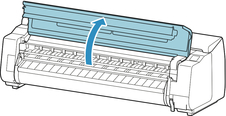
Pour lancer l'impression depuis la position actuelle, fermez le capot supérieur.
Pour repositionner le papier, relevez le levier de relâchement.
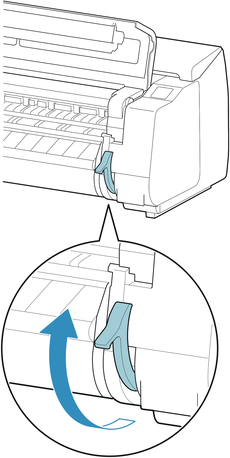
-
Chargez le papier tout en conservant le bord droit du papier aligné avec la ligne étendue de la ligne d'alignement du papier (A) située sur la droite de l'imprimante et la position à partir de laquelle lancer l'impression alignée avec le guide (B) à l'extrémité du rouleau d'entraînement.
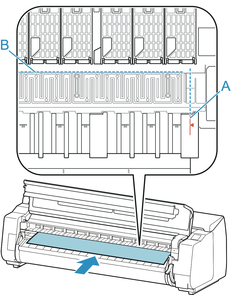
-
Abaissez le levier de relâchement et fermez le capot supérieur.
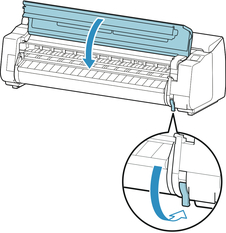
-
Lorsque l'écran de sélection de la taille du papier s'affiche, sélectionnez la taille du papier chargé.

